O cadastro de produtos é a base de todo o processo do varejista, independente do ramo de atuação no mercado. Por meio deste cadastro, é possível ter informações que serão usadas em várias operações da sua loja, passando pelo controle de estoque, processo de venda de uma mercadoria, chegando até a parte fiscal da loja, onde o cadastro de produto influencia na tributação das mercadorias.
Pré-requisitos
Cadastro de Classificação mercadológica
Responsável pela organização adequada da sua base de produtos, fazendo uma divisão em seção, grupo e subgrupo. Com esta classificação você conseguirá relatórios específicos, também facilitará as alterações em lote dos cadastros e a alteração dos preços de venda.
Cadastro de Situação fiscal
Responsável pela forma como o produto será tributado, este cadastro é realizado no módulo fiscal e é configurado nas tabelas tributárias de entrada e saída.
Tabela tributária de saída
Responsável pela definição das regras fiscais (Estaduais) do produto. Se você trabalha com emissão de cupons fiscais deverá obrigatoriamente configurar a aba Não contribuinte, e se trabalhar com emissão de notas fiscais deverá configurar também a aba Contribuinte.
Impostos federais
Responsável pela definição das regras fiscais (Federais) do produto. Estes dados devem ser vinculados ao produto, conforme orientações da sua contabilidade e de acordo com o regime federal da sua empresa.
Conhecendo a rotina
Acesse o módulo Produto > Cadastro > Produto.

Tela inicial da rotina

- Filtros: é possível utilizar diversos filtros para localizar um produto específico, por exemplo: código interno ou código EAN do produto, descrição, seção, grupo e etc.
- Pesquisar: botão utilizado para localizar produtos já cadastrados, o ideal é que seja utilizado em conjunto com os filtros.
- Incluir: botão utilizado para cadastrar novos produtos.
- Registros: neste agrupamento são retornados os produtos de acordo com os filtros aplicados.
- Editar: permite editar cadastros já existentes.
- Clonar: permite clonar um produto já cadastrado, para realizar o cadastro de um novo. Com isso, você copia todos os dados do produto clonado, eliminando o preenchimento de todos os campos da rotina e focando somente na descrição, preço e informações fiscais.
- Excluir: permite excluir cadastros já existentes, desde que, esse produto não tenha nenhum tipo de movimentação (entrada, saída, inventário e etc).
Realizando o cadastro
Acesse o módulo Produto > Cadastro > Produto e clique em Incluir.
O cadastro de produtos é dividido em abas, cada uma delas tem sua devida importância e campos relacionados ao seu título. A seguir, confira os detalhes e campos mais importantes de cada aba.
Aba Principal
Os campos desta aba definem as características de identificação do produto. Estas informações permitem lançá-lo em uma operação, filtrá-lo em relatórios gerenciais ou alterações em massa. Cada campo possui uma definição que muitas vezes está além do cadastro de produtos, por isso direcionamos a atenção para os principais campos.

Código: define-se um número sequencial que é único e será utilizado para identificar o produto. O varejofacil gera esse código automaticamente, mas você também pode criar um código de 1 a 14 dígitos.
Descrição reduzida: será exibida nos cupons, ela possui 20 caracteres disponíveis. É uma boa prática usar abreviações, não deixando de exibir de forma clara a unidade de medida do produto.
Mix: pode ser utilizado para organizar a sincronização das mercadorias. Ao definir um mix para o produto, esse cadastro só será enviado para a loja que possui o mesmo mix. Por exemplo: Você possui 2 lojas, um restaurante e um supermercado, neste cenário você pode cadastrar dois mixs para que os produtos não se misturem. Para cadastrar um mix de produtos acesse o menu Produto > Cadastro > Mix.
Classificação mercadológica: selecione a seção, grupo e subgrupo que se enquadra no produto. Essa classificação permite uma melhor organização na sua base de produtos e facilita bastante na análise de relatórios gerenciais.
Unidade de compra, venda e transferência: a forma como uma mercadoria é comprada, pode não coincidir com a forma que ela é comercializada ou transferida. Com isso, você deve ficar atento, como o sistema deve tratar a unidade de estoque da mercadoria. Sempre analise se uma unidade de compra corresponde a uma unidade de venda. Em certos casos onde essa relação de 1 para 1 não é mantida, torna-se necessário a conversão de unidade de medida, no momento da entrada da nota. Por exemplo: Uma mercadoria comprada em quilo e vendida em unidade, neste caso exige o conhecimento de quantas unidades equivalem a um quilo.
Código auxiliar / EAN: também conhecido como Código de barras funciona como identificação das mercadorias. Esse código é único e exclusivo de cada produto. Para os itens que não possuem esse código você poderá criar códigos literais ao cadastrar o produto, ou identificar uma faixa específica.
Aba Preço
O preço é uma característica muito comum para o produto, mas dependendo da situação o produto pode não ter apenas 1 preço. As variações de preço abordaremos em uma outro momento, mas convém informar que o cadastro de produtos dispõe de até 3 tabelas de preço, sendo estas cadastradas de forma independente por loja.
 Clique duas vezes na loja que deseja praticar o preço. Na tela seguinte, informe os valores que deseja praticar para esse produto.
Clique duas vezes na loja que deseja praticar o preço. Na tela seguinte, informe os valores que deseja praticar para esse produto.
Nesta aba é possível visualizar o custo da mercadoria que também é exibido por loja e a sugestão de preço baseada no método de sugestão adotado nas configurações iniciais (Margem ou Markup). Você pode definir o preço de venda do produto neste momento de cadastro ou no momento da entrada de nota.
Após preencher os campos clique em Atualizar.
Aba Impostos
Com base nas orientações contábeis você irá apontar a classificação fiscal da mercadoria, tanto para impostos estaduais como para impostos federais.

Tabela A: refere-se a tabela A do CST de ICMS, varia conforme a origem da mercadoria, de origem nacional igual a 0 ou origem estrangeira a partir de 1. Geralmente as mercadorias são de origem nacional.
Gênero, NCM e CEST: o campo gênero são os dois primeiros dígitos do NCM, já o NCM são os oito dígitos completos da nomenclatura comum do mercosul. O CEST deverá ser selecionado quando o NCM informado estiver correlacionado com a regra da substituição fiscal de ICMS.
Situação fiscal padrão: se apenas este campo estiver definido, o sistema utiliza esta configuração de situação fiscal para as entradas e as saídas. Lembrando que a tabela tributária de entrada pode ter um CST e a de saída outro CST diferente. Com isso, a configuração de entrada e saída é independente da descrição da situação fiscal.
Situação fiscal específica de saída: é usada quando você quer aproveitar as tabelas tributárias de saída de alguma outra situação fiscal. Por exemplo, se você adquirir uma mercadoria com tabela b de ICMS 10, 60 e 70 a tabela b de saída, em teoria, seria 60, portanto se a situação fiscal padrão for 10 ou 70 não será necessário configurar uma tabela de saída para cada situação fiscal, basta usar a mesma configuração de saída da tabela b 60, com isso, você evita ter de repetir configurações de tabelas tributárias iguais.
Pauta: é utilizada somente quando a mercadoria está sob o regime de substituição tributária do ICMS por meio de pauta. Deve ser informado o valor da pauta fiscal por embalagem.

Pis, Cofins e Natureza: o Pis e o Cofins devem estar pré cadastrados para que você associe o produto ao tratamento referente a estes impostos. Já o campo natureza só será necessário preencher quando o campo CST de saída do PIS e COFINS estiverem entre os códigos 04 e 09.
Aba Fornecedor
Esta aba permite relacionar o cadastro do produto com o cadastro do fornecedor. Este vínculo garante que durante a entrada da nota fiscal o sistema consiga relacionar os produtos corretamente, por meio dos códigos de referência presentes no documento fiscal (NF entrada).
Clique no botão “Adicionar”.
Informe o fornecedor, a unidade de compra e a quantidade de itens. A referência do fornecedor que vai fazer com que o varejofacil localize o produto de forma automática nas entradas de nota. Essa referência vem na nota fiscal emitida pelo fornecedor. Informe a linha do produto e escolha o Nível do fornecedor entre Principal ou Secundário.
O sistema apresentará uma mensagem informando que já existe um fornecedor principal para o produto e se deseja realizar a troca, clique em sim se houver a necessidade de mudança de fornecedor principal. ( Melhoria realizada na tarefa 382399 )
Para finalizar, clique no botão Adicionar.
Aba Informações
A aba informações contém parâmetros gerais que alteram desde a forma que será trabalhado o estoque até se este deve ou não acatar descontos na venda. Esta aba não possui campos obrigatórios, mas existem muitos campos importantes.

Permite desconto: se desmarcado não permite que seja aplicado desconto na venda. Quando marcado, permite que seja aplicado desconto no subtotal da venda, porém não permite desconto individual. Quando marcado e informado o percentual máximo de desconto é possível aplicar desconto tanto no subtotal como individual.
Paga comissão, se desmarcado não permite que o produto pague comissão. Quando marcado, permite definir os percentuais de comissão deste produto, para vendas no PDV, pré-vendas e/ou produção.
Opções:
- Controle de estoque, nele define se a operação de entrada ou saída, deve alterar o saldo de estoque da mercadoria.
- Fora de linha, define que a mercadoria não será mais comercializada, sendo eliminada da exibição no PDV.
- Preço variável, define se o produto possui preço variável, com isso no momento que o produto for registrado no PDV, o seu preço poderá ser alterado.
Controla validade, permite definir as parametrizações de validade do produto.
 Finalidade do produto, este campo será exportado para os arquivos fiscais como sendo a finalidade da mercadoria para o estabelecimento.
Finalidade do produto, este campo será exportado para os arquivos fiscais como sendo a finalidade da mercadoria para o estabelecimento.
Produção, este campo será utilizado nas situações em que o produto tem fabricação própria, por exemplo: pães, bolos, sanduíches e etc.
%Perda, este campo corresponde a porcentagem considerada para perdas ou quebras durante a venda, ele influenciará diretamente na sugestão de preço do produto, seja ele com base na margem ou markup.
Em caso de dúvidas sobre o cálculo de margem e markup consulte o artigo.
Quantidade máxima na venda, permite limitar a quantidade que o produto poderá ser vendido (por cliente). Ex: você está realizando uma promoção de um produto na sua loja, mas cada cliente só pode levar até 5 unidades, neste caso, basta inserir a quantidade neste campo, então ao registrar esse produto no PDV, só será permitida a venda de até 5 unidades por cliente/cupom.
Aba Min. Max
Na aba Mínimo e Máximo você consegue atribuir parâmetros de quantidade mínima e máxima de estoque para o produto e para cada loja. Estes parâmetros te auxiliarão durante o assistente de compra, na sugestão da quantidade ideal para compra. Clique em Adicionar para preencher os campos.
 Informe a loja, preencha as quantidades de estoque Mínimo e Máximo. Por meio dos campos: endereço picking e endereço alternativo, é possível inserir informações de local de endereçamento que podem ser visualizadas no romaneio das notas. Como por exemplo: R1N0C2, representando a Rua 1, Nível 0 e Container 2.
Informe a loja, preencha as quantidades de estoque Mínimo e Máximo. Por meio dos campos: endereço picking e endereço alternativo, é possível inserir informações de local de endereçamento que podem ser visualizadas no romaneio das notas. Como por exemplo: R1N0C2, representando a Rua 1, Nível 0 e Container 2.Em seguida, clique em Adicionar para finalizar a parametrização de estoque mínimo e máximo.

Aba Extra
Na aba extra é possível inserir características e aplicações específicas desse produto, porém essas informações não serão exibidas em relatórios gerenciais. Ficarão disponíveis somente no cadastro do produto para fins informativos.
Para adicionar essas informações, você precisa cadastrá-las previamente acessando o menu da rotina, conforme imagem abaixo.

Após isso, clique em Adicionar na própria tela da rotina, para incluir as características e aplicações conforme sua necessidade.

Após preencher todos os campos, clique em Gravar e finalize o cadastro do produto.
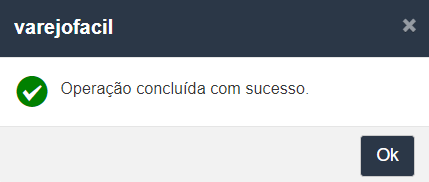
Existem mais duas abas importantes no cadastro de produto, mas elas só ficam disponíveis após o produto ser cadastrado, para conferir, localize qualquer produto na tela inicial e clique em Editar.

Aba Consulta
Permite realizar consultas detalhadas no produto, como valores de custo fiscal, médio e reposição, saldo de estoque com detalhamento por loja e local, informações das últimas compras e performance de vendas nos últimos meses. Para consultar essas informações, clique nas sub-abas: custos, estoque, compras e performance.

Aba Histórico
Permite realizar auditorias no cadastro de produtos. Visualizando data e hora das últimas alterações que foram feitas, assim como, usuário que realizou tal alteração e outras informações importantes.
Clonagem de produto
O procedimento de clonagem é muito útil quando você precisa cadastrar um produto similar a outros já existentes. Ele facilita o processo de cadastro, pois copia todos os dados do produto clonado.
Para clonar um produto, o procedimento é bem simples, acesse o módulo Produto > Cadastro > Produto. Localize o produto que deseja copiar os dados e clique em Clonar.

O sistema irá te perguntar se você deseja clonar também a família do produto e o preço do produto. Marque as opções conforme sua necessidade e depois clique em Confirmar.

Após confirmar os dados do produto serão todos copiados para o novo cadastro, lembre-se de realizar as alterações conforme os dados do novo produto.

Na aba principal, por exemplo, é super importante alterar a descrição do produto, colocando a informação correta do novo produto que está sendo criado. Se houver necessidade, altere também os demais dados, como seção, grupo, unidade de medida e etc.
Na aba preços, o preço será preenchido de forma automática, se você tiver marcado que deseja clonar os preços, neste exemplo, como não marquei essa opção os preços estão zerados. Portanto, é necessário sempre se atentar a esses detalhes.

Depois, confira a aba impostos e as demais abas do cadastro, realizando alterações se necessário e clique em Gravar para finalizar.

Conclusão
Pronto, agora que já conhecemos como realizar o cadastro de produtos, que tal aproveitar e aplicar esses aprendizados no seu dia a dia?



